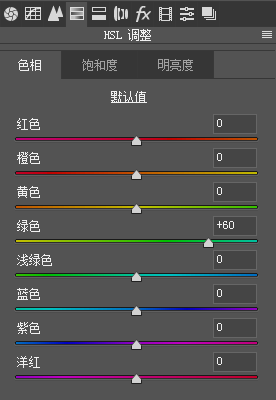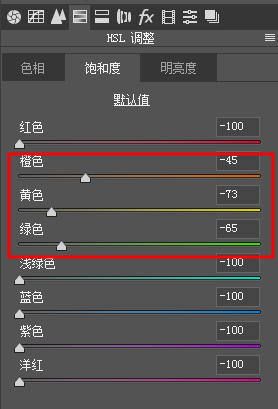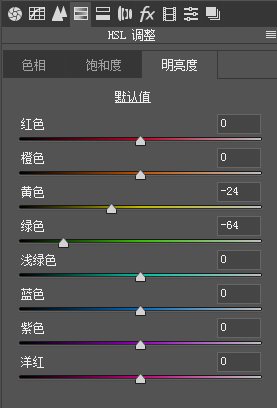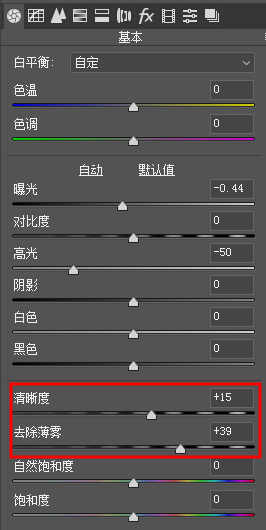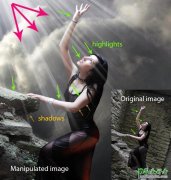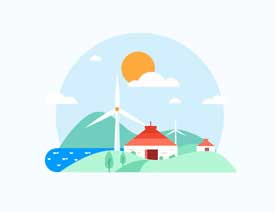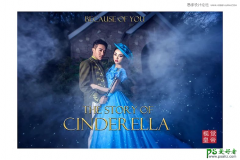当前位置:PS爱好者教程网主页 > PS照片处理 > 教程
Photoshop后期给照片调出一种高雅的青绿色,偏灰色电影感。(4)
时间:2021-07-14 09:55 来源:公众号 作者:曼哈顿印象 阅读:次
黑白灰调整后照片暗部暗了很多,下面进行调色。
调整后的图整个画面颜色并不是以绿色为主,黄颜色太多。
下面进行植被颜色调整:
选择HSL调整工具。
色相:
这里只将植被的绿色往右移动,这样背景的绿色会变得更绿,背景的绿色会更多。
饱和度:
这里饱和度调整需要注意主体的颜色,主体有动物的暖色、植被的绿色。
所以我们对主体颜色橙色、黄色、绿色饱和度降低,但是不要降到最低。
主体之外的其他颜色饱和度降到最低。
这样整个画面的颜色统一了很多。
明亮度:
我们需要背景植被是暗的,所以降低绿色和黄色明亮度。
最后进行微调,稍微增加点画面的清晰度和去除薄雾,使得画面对比度高些。
最终效果图:
最新教程
推荐教程